Mobilais internets ir viens no svarīgākajiem raksturlielumiem mūsdienu mobilo sakaru. Ir grūti iesniegt ierīci, kas neatbalsta produkciju tīkla telpā. MTS saviem klientiem piedāvā ātrdarbīgu piekļuvi saskaņā ar pēdējo 4G standartu, jūs varat noķert augstu signālu visā valstī. Bet papildus SIM kartēm, ir specializēta ārējā iekārta, lai ievadītu tīklu - maršrutētāji un maršrutētāji. Šodien mēs pētīsim visas MTS modema savienošanas metodes klēpjdatoram.
Pievienojiet modemu datoram
Par lietotāju izvēli MTS ražo 3G un 4G ierīces. Tos var iegādāties gandrīz jebkurā pakalpojumu sniedzēja filiālē viņu apmetnē. Norādiet iekārtu izmaksas no pakalpojumu sniedzēja pārstāvjiem savā reģionā.
Jūs varat izvietot pasūtījumu ar sūtīšanu uz māju, samaksājot kurjeru piegādi un izmaksas. Jums nav jāatstāj jūsu mājās.
Parasti komplektu piegādā pats sīkrīks, lietošanas pamācība. Tas nepārsniedz parasto atmiņas kartes lielumu. Ideāls ceļojuma vai ceļojuma laikā.
Produkta korpusā atradīsiet īpašu SIM kartes slotu. Par to, jums vajadzētu izvēlēties tarifu plānu šādiem mērķiem, konsultējieties ar vadītāju un izvēlēties vispiemērotāko iespēju.

Parasti pakalpojumu sniedzējs pārdod sākuma komplektus, kas ietver modemu un SIM karti ar fiksētu līgumu. Bieži šādi komplekti ir īpašus piedāvājumus un atlaides, tāpēc ir izdevīgāk iegādāties visu kopā, nevis atsevišķi.
Lai sāktu lietot ierīci, tas ir pietiekami, lai savienotu ierīci ar stacionārā datora vai klēpjdatora USB ievadi. Sistēmai automātiski jānosaka jaunā iekārta un jāaktivizē programmatūras draiveris.
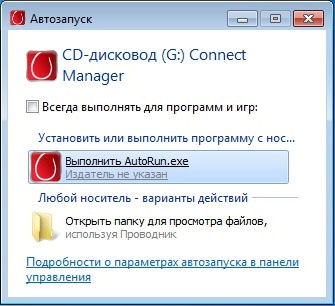
Uzstādīšanas process ir diezgan vienkāršs, rīkojieties saskaņā ar ekrānā norādītajām instrukcijām. Pēc perfekta darbības veiciet atsāknēšanu. Darbības displejā parādīsies specializēts MTS programma. Ja noklikšķināt uz tā, parādīsies savienojuma iestatīšanas izvēlne. Lai izietu no interneta vietas, noklikšķiniet uz pogas Sākt.
Parasti nav problēmu ar instalēšanu. Bet operētājsistēma datora nevar vienmēr noteikt pievienoto ierīci. Jums būs nepieciešams manuāli aktivizēt vadītājiem. Lai to izdarītu, rīkjoslā palaidiet ierīces pārvaldnieku. Uz dažādām platformām tas var būt dažādās vietās.
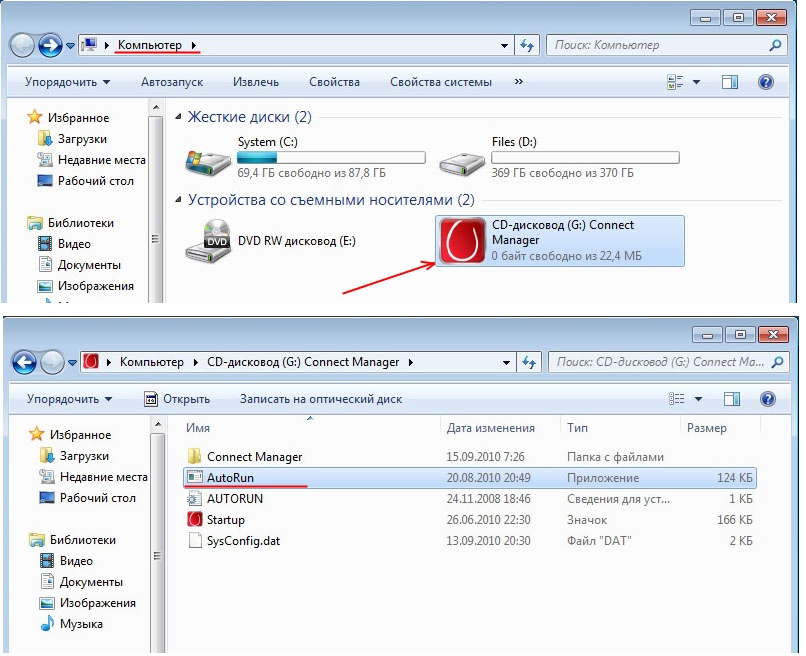
Atrodiet nezināmu aprīkojumu sarakstā un atjauniniet draiverus. Jūs varat tos lejupielādēt no interneta, bet jums ir nepieciešams izvēlēties unikālu failu modema modelim. Pirms lejupielādes sākšanas pārbaudiet avotus, lai iegūtu vīrusu programmu. Nākotnē mēģiniet ieslēgt ierīci uz to pašu ostu, lai atjaunotu citu savienotāju procedūru. Pēc tam būs nepieciešams konfigurēt piekļuves punktu, bet par to turpmākajās pārskatīšanas sadaļās.
Uzmanību! MTS maršrutētājs neatbalsta citu operatoru sim kartes.
Pievienojiet modemu uz maršrutētāju

Bezvadu tīkla piekļuvei ir izstrādātas īpašas ierīces - maršrutētāji. Daži no tiem no tiem atbalsta USB modemus, osta ierīces gadījumā ir paredzēts tiem. Ne visi maršrutētāji spēj strādāt kopā ar modemu šūnu operatora, pat ja ir USB savienotājs. Lai to instalētu, jums būs nepieciešams:
- Pirms pirkšanas rūpīgi pārbaudiet maršrutētāja īpašības. Pārbaudiet to ar saderību ar citām ierīcēm.
- Divas no šīm ierīcēm.
- Ievadiet iekšējo maršrutētāju interfeisu. Lai to izdarītu, ievadiet jebkuru pārlūkprogrammu adrešu joslā "192.168.0.1".
- Vienreiz galvenajā izvēlnē iestatiet nepieciešamos iestatījumus. Aktivizējiet savienojumu ar 3G un LTE tīkliem.
- Izveidojiet jaunu piekļuves punktu, norādot parametrus: tālruņa numurs * 99 #, vārds un adrese Rakstiet "Internet.mts.ru".
- Instalējiet automātisko savienojumu ar tīklu.
- Daudzas modernas ierīces ir iestatītas uz lielāko daļu mobilo sakaru operatoru iestatījumiem.
- Saglabājiet izmaiņas un restartējiet iekārtu.
Pēc šādas nelabvēlīgas manipulācijas jūs varat nodot mobilo internetu.
Uzmanību! Ja modems nav piemērots maršrutētājam, veikt programmatūras maiņu vai iegādāties citu aprīkojumu.
Pievienojiet modemu uz tableti
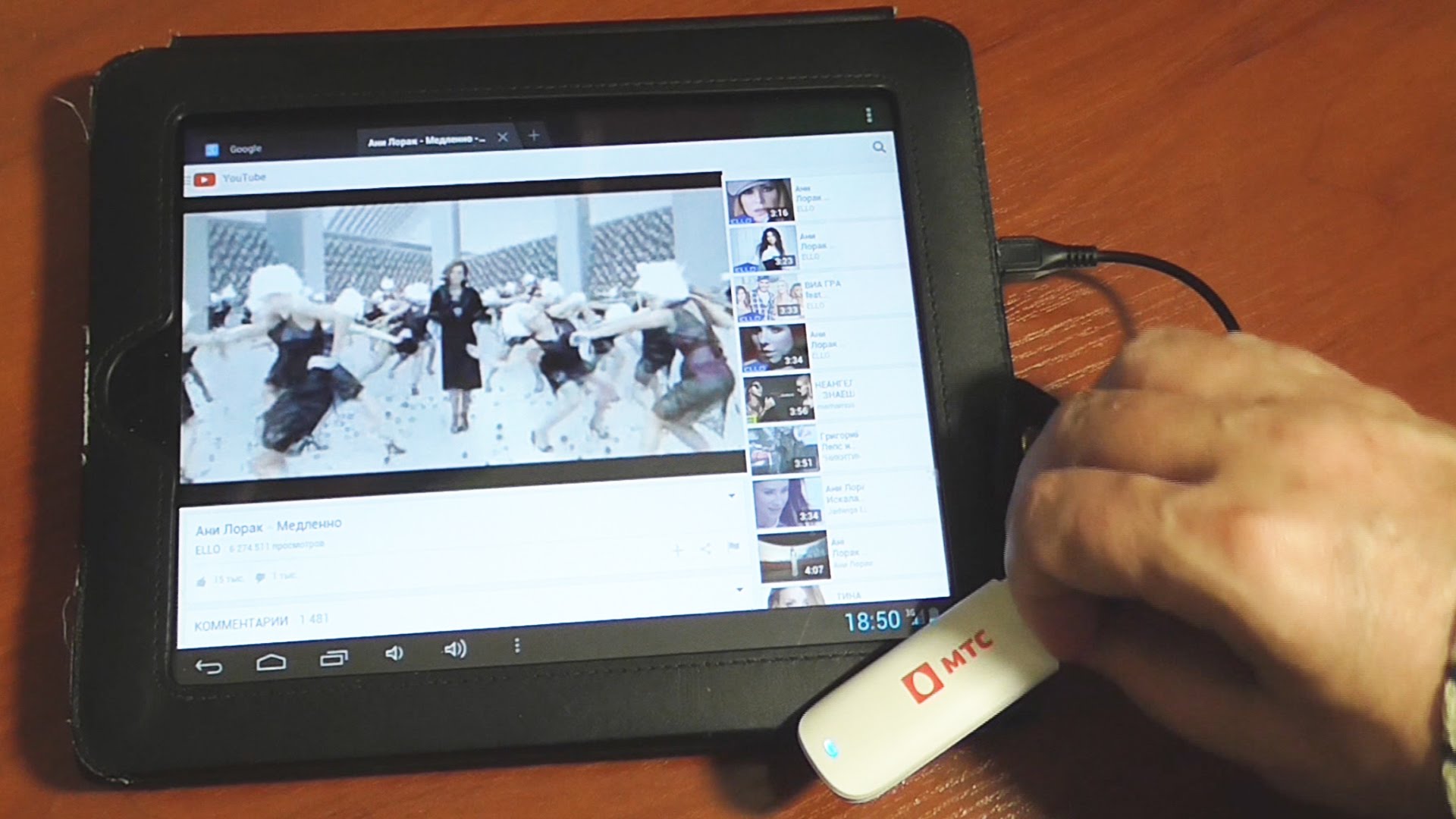
Daži cilvēki zina, bet modems ir iespējams aktivizēt planšetdatorā. Uzstādīšanas procedūra ir diezgan sarežģīta, un tas ne vienmēr ir produktīvs. Šādā gadījumā ir vieglāk veikt savienojumus, izmantojot SIM karti. Ir jāpārbauda, \u200b\u200bvai ierīce atbalsta šādu savienojumu.
Gandrīz visām šādām ierīcēm ir tikai mikro USB ports. Tāpēc jums vajadzētu iegādāties īpašu adaptera kabeli - OTG. Pēc docking, 3G vai 4G ikona augšējā stūrī parādās uz displeja. Tagad jums ir nepieciešams iestatīt piekļuves punktu. Lai to izdarītu, dodieties uz iestatījumiem, parasti tie tiek parādīti ikona kā darbvirsmas rīki, bet daudzi modeļi var atšķirties no daudziem modeļiem. Atrodiet cilni mobilos tīklus un veidojiet APN. Ievadiet zvanu nosaukumu un kombināciju - "Internet.mts.ru" un * 99 # attiecīgi. Pēc tam, jūs varēsiet izmantot savu mobilo internetu bez ierobežojumiem.
Bet ir situācijas, kad tablete nevar noteikt ārējo ierīci, tā redz modemu kā CD-ROM. Lai atbrīvotos no šādas vērtības, jums būs nepieciešams:
- Pievienojiet modemu uz stacionāru datoru un veikt izmaiņas tajā.
- Lejupielādējiet Hyper Terminal lietotni un instalējiet to.
- Pēc sākuma izvēlieties ierīci - maršrutētāju.
- Izsauciet koda komandu "ATE 1".
- Pēc tam ievadiet vērtību "pie ^ u2diag \u003d 0" līnijā un apstipriniet.
- Tagad modems netiks uzskatīts par kompozītu aprīkojumu, un tablete to redzēs tikai, nevis CD-ROM.
- Mēģiniet vēlreiz savienot. Šai procedūrai vajadzētu palīdzēt.
- Pēc tam iestatiet iepriekš norādīto piekļuves punktu.
Modema iestatīšana sistēmā Windows 7
Ja jums nav papildu aprīkojuma vai maršrutētāja, jūs vienmēr varat izmantot savu viedtālruni kā modemu. Vienkārši pievienojieties personālajam datoram. To var izdarīt vairākos veidos:
- Izmantojot IR portu.
- Izmantojot Bluetooth moduli.
- USB savienotājs.
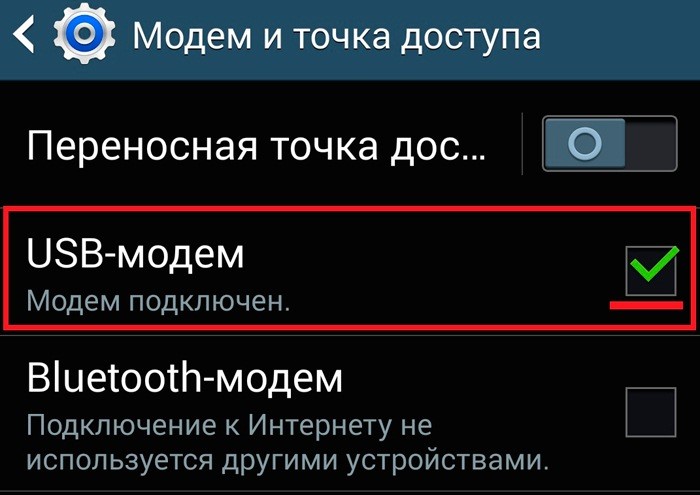
Mēs izskatīsim trešo iespēju, jo tas ir visbiežāk lietotāju vidū un vienkārši. Pirmkārt, jums vajadzētu dock viedtālrunis ar datoru vai klēpjdatoru. Pievienojiet sīkrīku kā modemu. Lai to izdarītu, jums būs nepieciešams atvērt termināļa vadības paneli, izvēlieties cilni Tālrunis un modema. Atrodiet "modemu" vienumu un noklikšķiniet uz jaunās pogas. Tālāk norādiet ceļu uz disku un instalējiet to. Lejupielādējiet failu no interneta iepriekš, atvairiet no ierīces, tam jābūt saderīgiem ar to.
Tagad dodieties uz tūlītēju parametru iestatījumu:
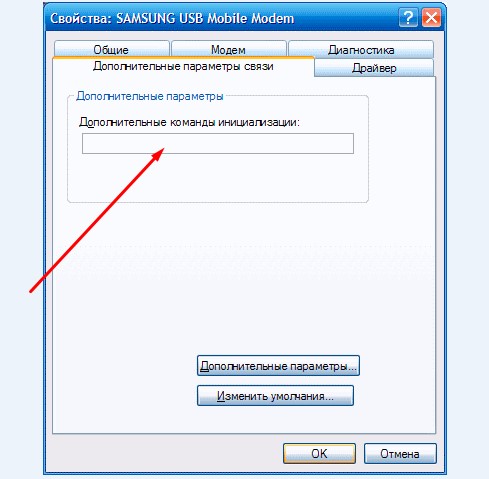
Tagad konfigurējiet savienojumu:
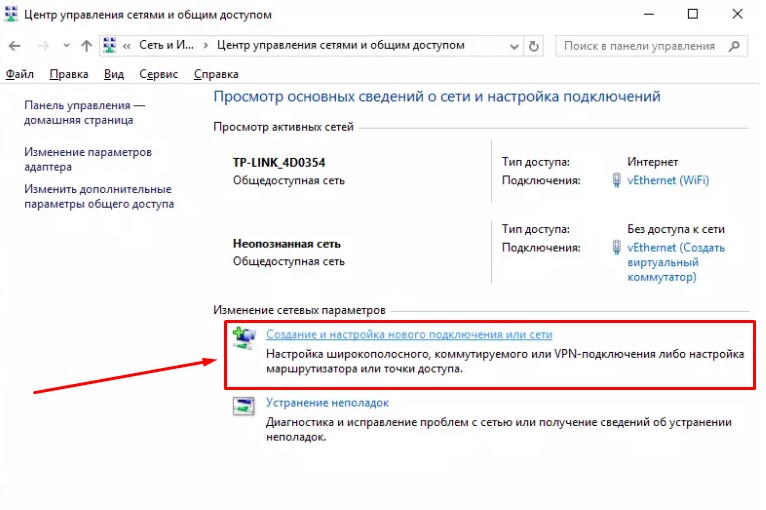
Ja korekcija nepalīdzēja, veiciet šādas darbības:
- Tīkla pārvaldības centrā atrodiet cilni, rediģējiet adapteri.
- Atrodiet iepriekš izveidoto savienojumu un dodieties uz īpašībām.
- Konfigurējiet TCP-IP protokola iestatījumus. Instalējiet izvēles rūtiņas dažos vienumos:
- saņemt noklusējuma IP identifikatoru;
- automātiska DNS serveru saņemšana.
- Atcelt attālo tīklu izmantošanu.
- Deaktivizēt IP protokolu automātisko saspiešanu.
- Noklikšķiniet uz pogas "OK".
Pārbaudiet savienojumu. Ja tas nav izveidots, mēģiniet restartēt stacionāro datoru.
Konfigurējiet Windows XP modemu

Pieslēguma uzstādīšanas kārtība šajā operētājsistēmas versijā ir gandrīz identiska. Atšķirība ir tikai iekšējā atrašanās vietā un interfeisa dizainā. Visa atkļūdošana tiek veikta arī rīkjoslā, vispārējā piekļuves kontroles centrā un tīklos. OS ražotājs ir tāds pats, tāpēc jums nevajadzētu gaidīt būtiskas izmaiņas. Drosmīgi atvairīt no iepriekšējā algoritma.
Apsveriet, kā jūs varat izveidot savienojumu, izmantojot Bluetooth adapteri. Šis modulis nav pieejams visos klēpjdatoru un datoru modeļos. Aktivizējiet moduļus vienlaicīgi datorā un mobilajā ierīcē. Dators skenē tuvākos punktus un atrod viedtālruni. Pēc tam būs nepieciešams sinhronizēt terminālus, norādot kodu kombinācijas. Tagad jūs varat pārslēgties uz MTS modema iestatījumiem.



































